![[10 Wege] So behebt man den Fehler „qBittorrent verzögert“](https://mnd-assets.mynewsdesk.com/image/upload/ar_16:9,c_fill,dpr_auto,f_auto,g_auto,q_auto:good,w_746/euqflbbp94z2dhvdl3yw)
Pressemitteilung -
[10 Wege] So behebt man den Fehler „qBittorrent verzögert“
Viele Menschen stoßen beim Herunterladen von Torrent-Daten auf qBittorrent-verzögert. Was bedeutet „verzögert“ in qBittorrent? Wie beheben Sie den Fehler? Lassen Sie uns jetzt die Antwort mit MiniTool untersuchen.
qBittorrent ist ein plattformübergreifender kostenloser Open-Source-BitTorrent-Client, der Benutzern hilft, Inhalte aus dem Internet herunterzuladen. Das Programm ist auf vielen Betriebssystemen verfügbar, darunter Windows, Linux, macOS, ArcaOS usw.
Allerdings berichten viele Windows-Benutzer, dass der Status der Torrent-Datei angehalten wurde und der Download stoppt. Was verursacht den Fehler? Wie löst man? Lesen wir weiter.
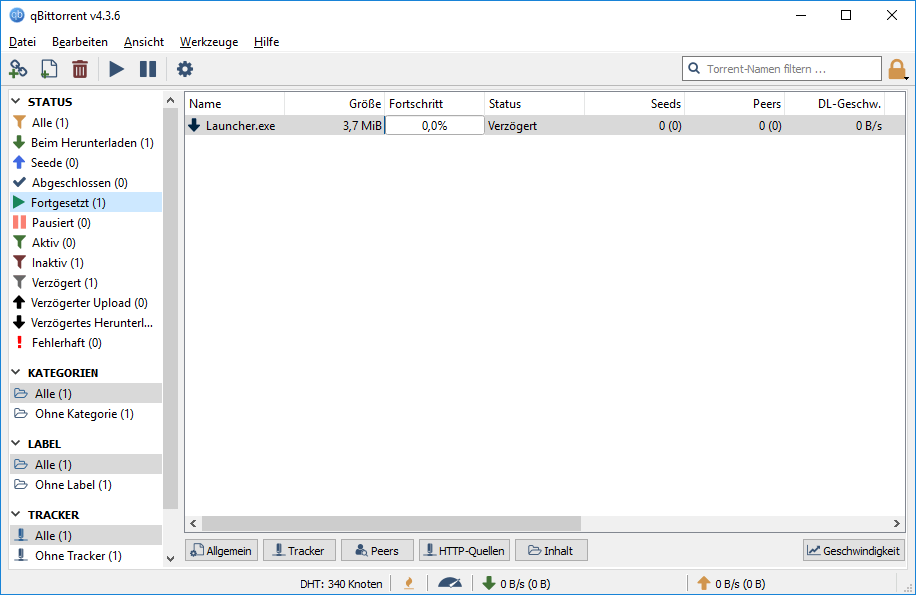
Was bedeutet verzögert in qBittorrent?
Was bedeutet qBittorent-verzögert? Es ist generischer Benutzercode für verschiedene Fehler in qBittorrent. Wenn das Programm die Torrent-Daten herunterlädt, aber alle verbundenen Peers nicht zu Ihnen senden können, zeigt qBittorent den Fehler „Torrent verzögert“ an.
Insbesondere ist ein Seeder jemand, der Torrent-Daten vollständig herunterlädt und sie teilt, indem er sie an andere verteilt, die sie herunterladen. Ohne einen verbindbaren Seeder kann nichts heruntergeladen werden und ein Torrent-Stopp-qBittorrent-Fehler wird angezeigt.
Mögliche Ursachen für qBittorrent verzögert
Laut einer Untersuchung kann der Stall-Fehler von qBittorent aus einer Reihe von Gründen auftreten. Der Hauptgrund ist, dass es keine oder nur sehr wenige Seeder gibt, die mit qBittorrent verbunden sind. Darüber hinaus sind falsch konfigurierte Einstellungen, unzureichender Speicherplatz, falsche Tracker-URLs, Antiviren- oder Windows-Firewall-Interferenzen und vorübergehende Störungen ebenfalls Ursachen dafür, dass qBittorrent Probleme nicht herunterlädt.
Wie man festgefahrenes qBittorrent repariert
Nachdem wir alle möglichen Ursachen analysiert haben, haben wir 10 anwendbare Methoden zusammengefasst, um festgefahrene Torrent-Fehler zu beheben. Probieren wir sie nacheinander aus.
# 1. qBittorrent neustarten
Viele Benutzer berichteten, dass qBittorrent-Probleme mit hängengebliebenen Torrents einfach durch einen Neustart der Anwendung behoben werden können. Hier können Sie es ausprobieren. Aus diesem Grund:
Schritt 1. Klicken Sie mit der rechten Maustaste auf das Startmenü in der unteren linken Ecke des Bildschirms und wählen Sie Task-Manager aus dem Kontextmenü.
Schritt 2. Klicken Sie auf der Registerkarte Prozesse mit der rechten Maustaste auf den qBittorrent-Client und wählen Sie Task beenden, um den Prozess vollständig herunterzufahren.
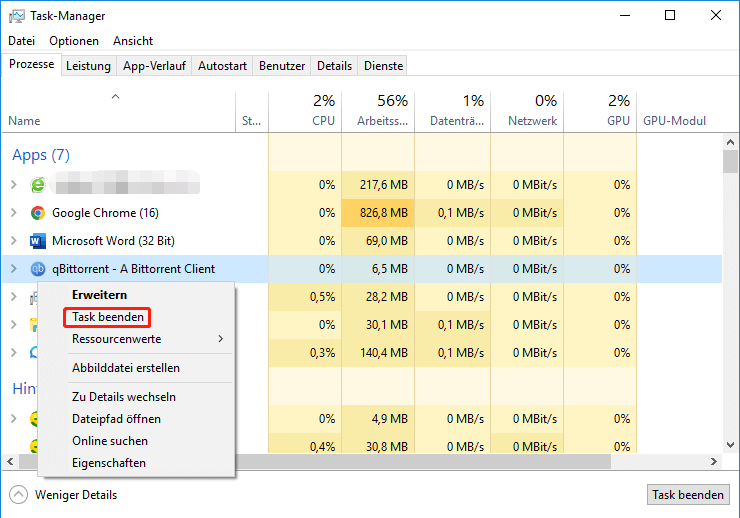
Warten Sie danach einige Sekunden und starten Sie die App neu, um zu prüfen, ob der Fehler behoben ist.
# 2. qBittorrent als Administrator ausführen
Einige andere haben vorgeschlagen, dass das Ausführen der App als Administrator auch den festgefahrenen qBittorrent-Status beheben kann. Sie können dies tun, indem Sie mit der rechten Maustaste auf die qBittorrent-Verknüpfung auf dem Desktop klicken und Als Administrator ausführen auswählen.
Außerdem klicken Sie mit der rechten Maustaste auf die Verknüpfung und wählen Sie Eigenschaften, gehen Sie dann zur Registerkarte Kompatibilität und aktivieren Sie das Kontrollkästchen für Programm als Administrator ausführen, klicken Sie dann auf Übernehmen und OK, um die Änderungen zu speichern. Sie können dann die Torrent-Daten erneut herunterladen und sehen, ob die Stagnation verschwindet.
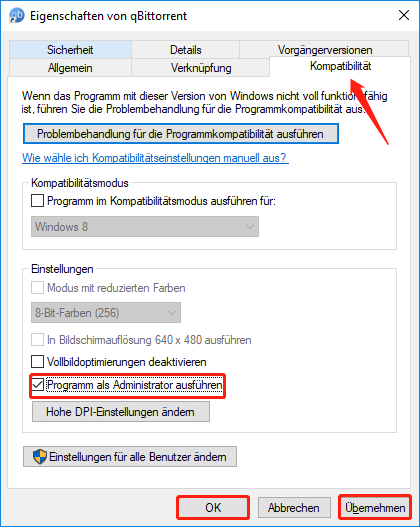
# 3. Einige Einstellungen in qBittorrent ändern
Manchmal können falsch konfigurierte Einstellungen den Fehler „qBittorrent-Download verzögert“ auslösen. In diesem Fall können Sie die Einstellungen neu konfigurieren, indem Sie die folgenden Schritte ausführen.
Schritt 1. Führen Sie qBittorrent als Administrator aus, gehen Sie im oberen Menü zur Registerkarte Werkzeuge und wählen Sie Optionen.
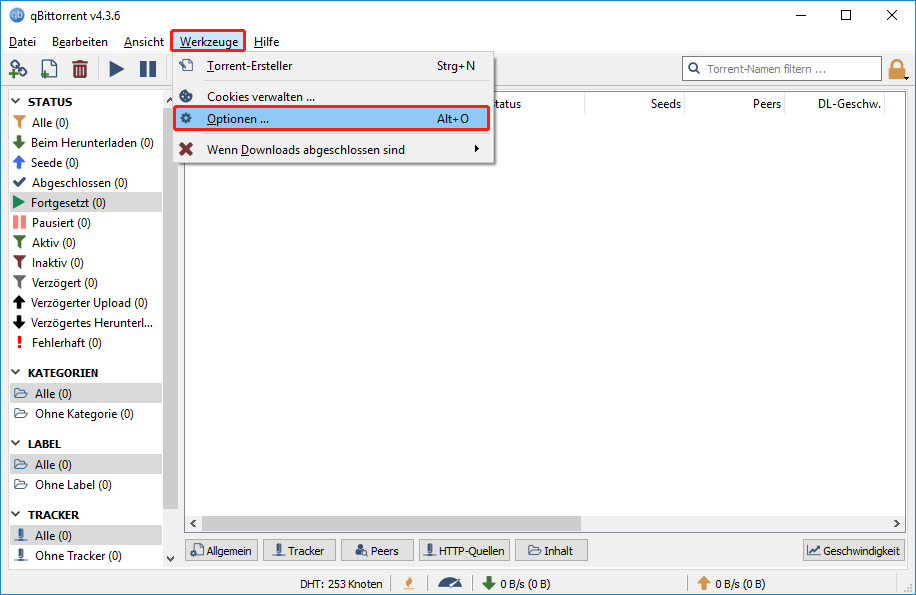
Schritt 2. Wählen Sie im Fenster Optionen im linken Aktionsbereich die Option BitTorrent und deaktivieren Sie das Kontrollkästchen Warteschlange für Torrent. Dadurch wird die Grenze für die maximale Anzahl aktiver Torrents überschritten, die zu einem bestimmten Zeitpunkt hochgeladen werden können.
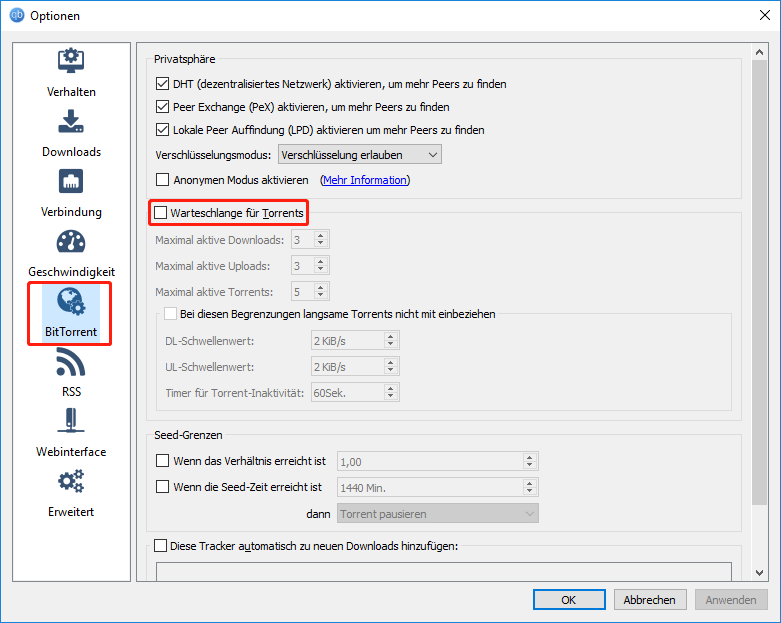
Schritt 3. Wählen Sie im linken Bereich die Option Verbindung aus, gehen Sie dann zum Abschnitt Verbindungsbeschränkungen und erhöhen Sie die Anzahl der 4 Optionen erheblich. Oder können Sie die 4 Optionen deaktivieren, um Einschränkungen bei der Verbindung aufzuheben.
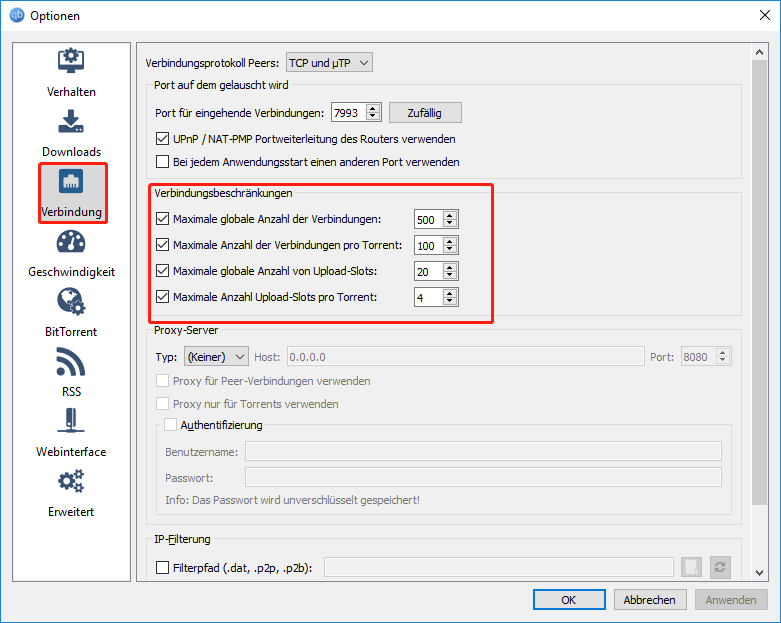
Schritt 4: Wenn Sie ein VPN verwenden, gehen Sie zu Optionen Erweiterte und stellen Sie sicher, dass die richtige Netzwerk Interface ausgewählt ist. Gehen Sie dann zu Option Verbindung und deaktivieren Sie das Kontrollkästchen UPnP/NAT-PMP Portweiterleitung des Routers verwenden.
Schritt 5. Nachdem Sie diese Einstellungen neu konfiguriert haben, klicken Sie auf Anwenden und OK, um die Änderungen zu speichern.
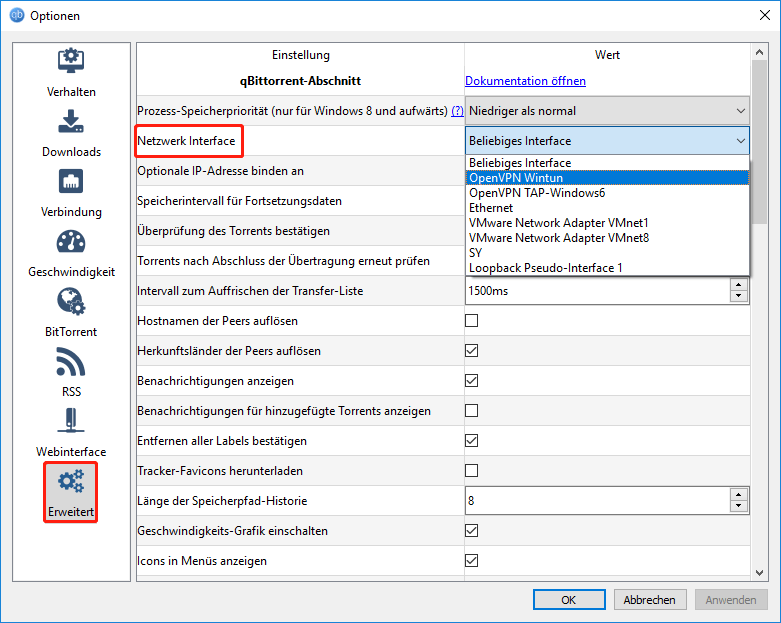
# 4. Torrent entfernen und erneut hinzufügen
Einige andere haben berichtet, dass der qBittorrent-Download-Fehler behoben werden kann, indem die Torrent-Datei gelöscht und dann erneut hinzugefügt wird.
Dazu können Sie mit der rechten Maustaste auf die betroffene Torrent-Datei in der Liste klicken und Löschen auswählen, dann das Kontrollkästchen aktivieren, um die Datei auch auf der Festplatte zu löschen, und dann zur Bestätigung auf OK drücken. Danach können Sie es erneut hinzufügen, indem Sie die Datei aus dem oberen Menü auswählen und auf Torrent-Datei hinzufügen klicken. Dann können Sie überprüfen, ob es fehlerfrei heruntergeladen wird.
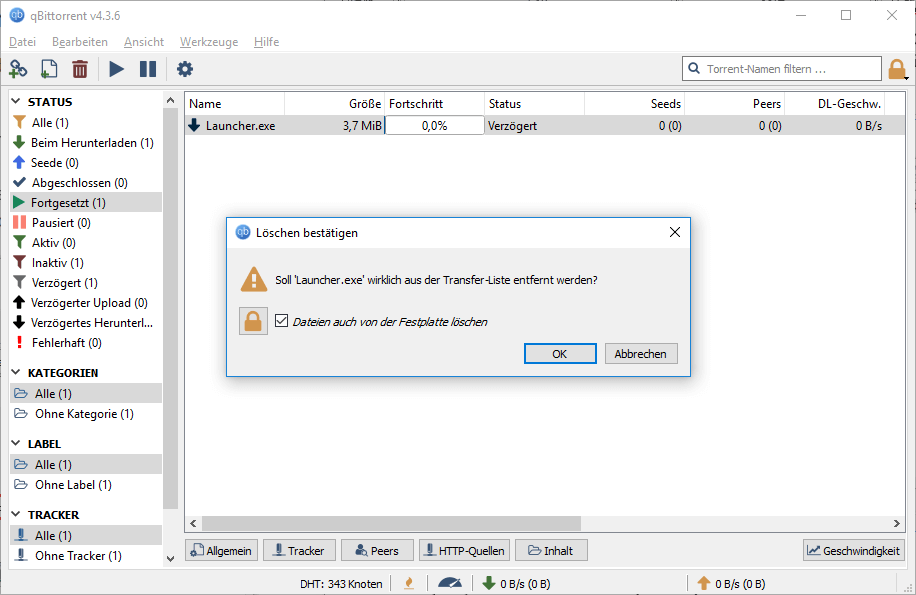
# 5. Fortsetzen des Downloads erzwingen
Wenn Sie immer noch die Fehlermeldung „qBittorrent verzögert“ erhalten, können Sie versuchen, die Fortsetzung des Download-Vorgangs zu erzwingen. Um den Download fortzusetzen, können Sie mit der rechten Maustaste auf die angehaltene Torrent-Datei klicken und Fortsetzen erzwingen auswählen. Ihre Torrent-Datei sollte dann weiter heruntergeladen werden.

Links
- Windows 10 22H2 Veröffentlichungsdatum: Was Sie wissen sollten
- [Gelöst] Google Drive Dateien in Windows 10 nicht angezeigt werden
- So laden Sie Telegram-Video auf Telefone und PCs herunter
- So laden Sie Videoleap für PC und Videoleap-Alternativen für PC herunter
- 7 Wege: So öffnet man den Windows 11-Gruppenrichtlinien-Editor
Themen
MiniTool® Software Ltd. ist ein professionelles Software-Entwicklungsunternehmen und stellt den Kunden komplette Business-Softwarelösungen zur Verfügung. Die Bereiche fassen Datenwiederherstellung, Datenträgerverwaltung, Datensicherheit und den bei den Leuten aus aller Welt immer beliebteren YouTube-Downloader sowie Videos-Bearbeiter. Bis heute haben unsere Anwendungen weltweit schon über 40 Millionen Downloads erreicht. Unsere Innovationstechnologie und ausgebildeten Mitarbeiter machen ihre Beiträge für Ihre Datensicherheit und -integrität.







